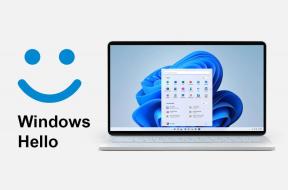Så här synkroniserar du Windows 10 med iOS enkelt
Miscellanea / / February 12, 2022
Att äga mer än en "smart" enhet, eller för att vara mer exakt, mer än en smart enhet som fungerar på olika plattformar, är inte en sällsynthet längre. Inbiten plattformslojalism försvinner och att se någon prata på en iPhone medan han bär på en Windows ultrabook är osannolikt att få ögonen att rulla nuförtiden.

Dessutom kommer det alltid att finnas tillfällen när du vill komma åt data som är tillgänglig på en enhet från den andra.
Nu skulle man förvänta sig att en bärbar dator som kör macOS bara kommer att fungera bra med en bärbar enhet som kör iOS. Men kommer upplevelsen att vara densamma på en bärbar dator som kör Windows 10?
Microsoft Phone Companion i Windows 10 syftar till att göra kommunikationen mellan din bärbara dator och mobil enhet så problemfri som möjligt. Låt oss utforska exakt hur det gör detta i iOS-sammanhang.
Vad är Microsoft Phone Companion?
Om du letar efter ett sömlöst sätt att synkronisera dina iOS- och Windows 10-enheter, då Microsoft Phone Companion kan vara precis vad du har letat efter.
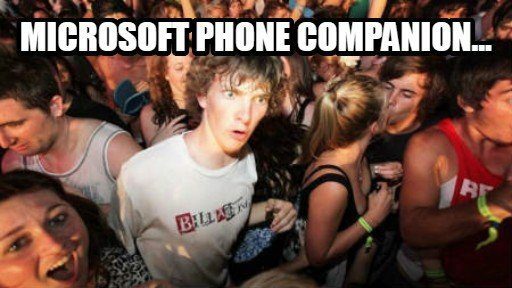
Phone Companion samlar ihop data från båda dina enheter. Det gör data tillgänglig utan att du behöver tänka på det efter den första installationen.
Phone Companion guidar dig genom alla nödvändiga steg du behöver ta för att slutföra synkroniseringsprocessen.
Få det du älskar från din PC på din iPhone eller iPad också – automatiskt! -Microsoft
Microsoft Phone companion underlättar följande funktionalitet:
- Installerar Microsoft Cortana som din personliga assistent
- Synkronisera foton
- Synkronisera musik
- Synkronisera anteckningar
- Installerar Skype
- Synkronisera dokument över Microsoft Office Productivity Suite

Hur fungerar det?
Processen att synkronisera informationen som markerats ovan följer samma allmänna process över hela linjen. Av denna anledning kommer vi bara att gå igenom hur man gör det i fallet med synkronisera din musik för att undvika monotoni.
Processen att synkronisera informationen som markerats ovan följer samma allmänna process över hela linjen.
Notera:
Det första steget du bör ta är att se till att du har det OneDrive installerat på din dator. Det är viktigt för de flesta appar som används tillsammans med Phone Companion.
När du har säkerställt att OneDrive är installerat bör du flytta musiken som du vill dela till OneDrive-musikmappen på din Winows 10-enhet.
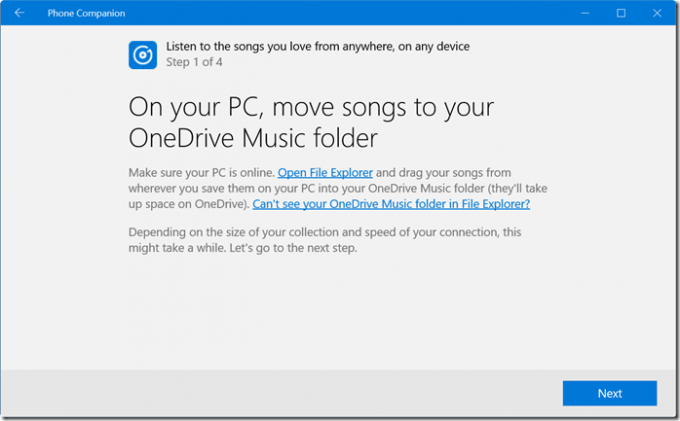
Då bör du sedan installera Microsoft Groove musikappen på din iOS-enhet.
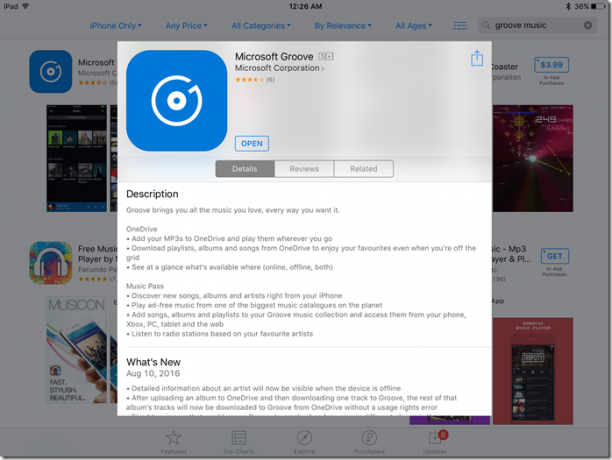
Du måste sedan logga in med ditt Microsoft-konto i Groove.

Därefter, efter att ha tillåtit synkroniseringsprocessen att slutföra, kommer du att ha tillgång till dina låtar på både dina Windows 10- och iOS-enheter.

Telefonkompanjon låter också användare överföra foton manuellt från sina datorer till sin iOS-enhet. Detta kan göras antingen inifrån Utforskaren eller genom en guide.

Tillgänglig lagring är också synlig i Phone Companion-appen.
Slutgiltiga tankar
Phone Companion är i grunden en guide som ger dig instruktioner om hur du konfigurerar olika delar av Microsoft-programvara på både dina iOS- och Windows 10-enheter. Detta ger tillgång till din information från båda enheterna.
I allmänhet laddas de nödvändiga apparna ner och du uppmanas att logga in med ditt Microsoft-konto på din iOS-enhet. Dina filer kommer att synkroniseras genom OneDrive-molnet. Om du är i USA kan du även ha tillgång till Cortana på båda enheterna.
Alla kommer att kunna synkronisera sin Skype över sina enheter. Detta möjliggör ett snabbt återupptagande av konversationer oavsett om du är på din Windows 10-dator eller iOS-enhet.
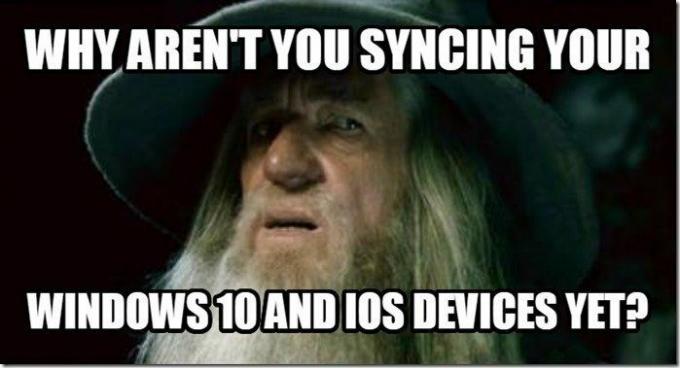
Senast uppdaterad den 10 februari 2022
Ovanstående artikel kan innehålla affiliate-länkar som hjälper till att stödja Guiding Tech. Det påverkar dock inte vår redaktionella integritet. Innehållet förblir opartiskt och autentiskt.